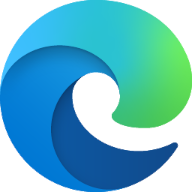
Windows 10/11 を使用している時に、Microsoft Edge が突然起動する状況が発生しているとの記事を読みました。
何の前触れもなくEdgeが開く。
1回、2回、3回...!?
幸いなことに私の環境では、偶然にも対策済み状態だったため問題の現象に遭遇してませんが、問題を抱えている方のために対処策をメモしておきます。
いつでもEdgeが自動的に開く...
DeepL 翻訳
影響を受けたユーザーによると、PCを起動するたびにEdgeが自動的に開くのに対し、一部のユーザーは、PCで作業中にいつでもEdgeが自動的に開くと述べています。TheWindowsClub
対処方法
- Remove Edge from the Startup folder
スタートアップフォルダからEdgeを削除する → 関連記事 - Disable Startup Boost in Edge
Edgeのスタートアップブーストを無効にする → 関連記事 - Turn off Automatically save my restartable apps option in Windows Settings
Windowsの設定で「再起動可能なアプリを自動的に保存する」オプションをオフにする(次項) - Disable Edge Update in Task Scheduler
タスクスケジューラーでEdgeの更新を無効にする → 関連記事 - Stop Edge from opening automatically via Registry
レジストリでEdgeが自動的に開かないようにする(次項) - Troubleshoot in a Clean Boot state
クリーンブート状態でのトラブルシューティング(次項、翻訳のみ) - Reset Edge
Edgeをリセットする(次項)
再起動可能なアプリを自動的に保存する
- 設定アプリを開く
- アカウント > サインインオプション
- [オフにする] アプリの再起動: 再起動可能なアプリをサインアウト時に自動保存し、サインイン後に再起動する。
レジストリでEdgeが自動的に開かないようにする
レジストリの操作は自己責任です
レジストリエディタを操作する前に、不測の事態に備えてレジストリのバックアップを取っておきましょう。
次の階層に「AutoRunOnLogon」が存在しない時は、新規作成する。
HKEY_LOCAL_MACHINE\SOFTWARE\WOW6432Node\Microsoft\EdgeUpdate\Clients\{56EB18F8-B008-4CBD-B6D2-8C97FE7E9062}\Commands\on-logon-autolaunch
[新規作成:AutoRunOnLogon]
- 名前:AutoRunOnLogon
- 種類:DWORD (32-bit)
- データ:0
クリーンブート状態でのトラブルシューティング(DeepL 翻訳)
Edgeの起動の引き金となっているサードパーティプログラムがバックグラウンドで実行されている可能性があります。クリーンブートは、Windows 11/10の機能で、問題のあるアプリを特定することができます。クリーンブートでシステムを起動した後、しばらくシステムを監視して、Edgeが自動的に開くかどうかを確認します。Edgeが勝手に起動しない場合は、クリーンブート状態で無効にしているバックグラウンドプログラムのいずれかが原因です。
ここで、その問題のあるプログラムを特定する必要があります。そのためには、タスクマネージャで無効にしたプログラムのいくつかを有効にして、システムを通常の状態で再起動します。しばらく監視して、Edgeが自動的に起動するかどうかを確認します。もしそうなら、有効になっているプログラムのいずれかが原因です。次に、これらのプログラムを1つずつ無効にして、問題のあるプログラムを特定します。
Edgeをリセットする
Edgeをリセットしても、ブックマークは削除されません。EdgeブラウザでMicrosoftアカウントにサインインすると、すべてのブックマークが再び復元されます。Edgeのリセット]オプションは、Edgeが正常に動作しない場合や、Edgeでいくつかの問題が発生している場合に有効です。- Edge > 設定 > 設定のリセット
- 「設定を復元して既定値に戻します」
- 「リセット」を選択。
- 以上
まとめ
[作業中に突然Edgeが起動する時の対策]- スタートアップフォルダからEdgeを削除する → 関連記事
- Edgeのスタートアップブーストを無効にする → 関連記事
- Windowsの設定で「再起動可能なアプリを自動的に保存する」オプションをオフにする(本文参照)
- タスクスケジューラーでEdgeの更新を無効にする → 関連記事
- レジストリでEdgeが自動的に開かないようにする(本文参照)
- クリーンブート状態でのトラブルシューティング(本文参照)
- Edgeをリセットする(本文参照)
- Microsoft Edge | SC2
:SC2
このサイトを検索 | Search this site














0 コメント